如何對Word文檔加紅線
它是395個字,就是495個
這篇文章將向您介紹如何在Word文件中加入紅線。在文件中新增紅線是指對文件進行修改,以便使用者可以清楚地查看所做的變更。這項功能在多人共同編輯一個文件時非常重要。
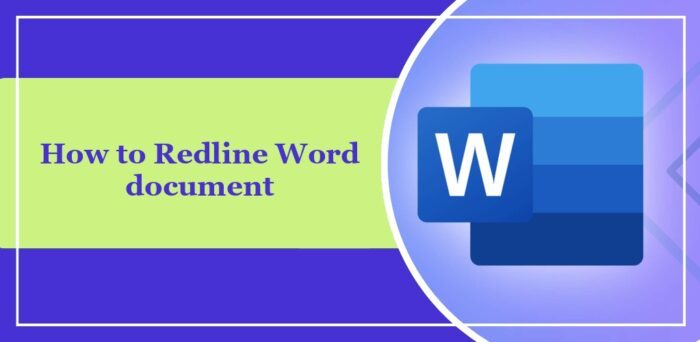
#redline是什麼意思
#標記文件加紅線是指使用紅線或標註來指示文件的變更、編輯或修訂。這個術語的靈感來自於使用紅色筆在列印文件上做標記的做法。紅線批註被廣泛應用在不同場景下,如:
- 在編輯文件時為作者、編輯和審查者清楚地顯示建議的變更。
- 在法律協議或合約中提出變更和修改
- 對論文、演講等提出建設性的批評與建議。
如何為Word文件加紅線?
#依照下列步驟對Word文件設定紅線批註:
在您的PC上啟動Microsoft Word,然後點擊頂部的檢視標籤。
在Track面板中,點選Track Changes,然後從下拉式選單中選擇for Everyone。
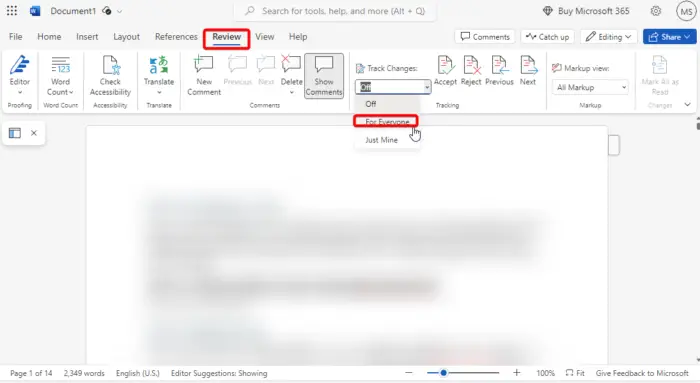
#幾乎所有作業系統上都執行相同的步驟。在Windows系統中,您可以使用快速鍵Ctrl Shift E,在Mac裝置上則是Command Shift E。
閱讀:Word郵件合併列印空白頁
我希望這篇文章能對你有幫助。
如何寫刪除線文字?
#刪除線文字是一種格式樣式,它在一段文字中加入一條水平線。它被用於技術,計算,編程和通信。這裡有一個例子:「刪除線文字。」
以下是如何在不同的應用程式中刪除文字:
- 在Word中:選擇要刪除的文本,然後點擊主頁並選擇ABC圖示。也可以使用Alt H 4快捷鍵。
- 在Excel中:選擇要刪除的文本,然後按一下主頁並展開它。導航到字體,選擇刪除線,然後按一下確定。
你如何為法律文件劃紅線?
#法律文件的紅線包括直接在草稿上標記更改以供審查。這主要是使用文字處理軟體或專門的法律文件工具來完成的。有了這一點,雙方都可以即時建議編輯和發表評論。
應用程式或刪除刪除線的捷徑是什麼?
#應用程式或刪除刪除線的捷徑會因您使用的應用程式而異。在Word中,使用Ctrl Alt S快速鍵,在Excel中,在Outlook中,使用Ctrl 5。
Read: How to change Period size in Word
#以上是如何對Word文檔加紅線的詳細內容。更多資訊請關注PHP中文網其他相關文章!

熱AI工具

Undress AI Tool
免費脫衣圖片

Undresser.AI Undress
人工智慧驅動的應用程序,用於創建逼真的裸體照片

AI Clothes Remover
用於從照片中去除衣服的線上人工智慧工具。

Clothoff.io
AI脫衣器

Video Face Swap
使用我們完全免費的人工智慧換臉工具,輕鬆在任何影片中換臉!

熱門文章

熱工具

記事本++7.3.1
好用且免費的程式碼編輯器

SublimeText3漢化版
中文版,非常好用

禪工作室 13.0.1
強大的PHP整合開發環境

Dreamweaver CS6
視覺化網頁開發工具

SublimeText3 Mac版
神級程式碼編輯軟體(SublimeText3)
 Word怎麼顯示標尺以及標尺的操作方法詳解!
Mar 20, 2024 am 10:46 AM
Word怎麼顯示標尺以及標尺的操作方法詳解!
Mar 20, 2024 am 10:46 AM
我們在使用Word的時候,為了編輯內容更好美觀,我們常常會使用標尺。要知道,在Word中的標尺包括水平標尺和垂直標尺,用於顯示和調整文件的頁邊距、段落縮排、製表符等。那麼,Word中的標尺怎麼顯示出來的呢?下面,我就來教大家設定標尺的顯示方法。有需要的同學趕快收藏起來吧!步驟如下:1、首先,我們需要把word標尺調出來,預設的word文件是不顯示word標尺的,我們只需要點選word中的【檢視】的按鈕。 2、然後,我們找到【標尺】的選項,勾選就可以了。這樣一來,word標尺就被我們調出來了!是不是
 word文檔怎麼加手寫簽名
Mar 20, 2024 pm 08:56 PM
word文檔怎麼加手寫簽名
Mar 20, 2024 pm 08:56 PM
Word文件由於功能的強大被大家廣泛使用,word裡不但可以插入各種格式,比如圖片和表格等等,現在為了文件的完整性真實性,好多文件都需要在文檔末尾加入手工簽名,聽起來這麼複雜的問題要怎麼解決呢,今天小編就教大家word文檔怎麼加手寫簽名。使用掃描器、相機或手機對手寫簽名進行掃描或拍攝,然後透過PS或其他圖片編輯軟體對圖片進行必要的裁切處理。 2.在要插入手寫簽名的Word文件中選擇“插入—圖片—來自文件”,選擇裁切好的手寫簽名。 3.滑鼠雙擊手寫簽名圖片(或右鍵圖片選擇「設定圖片格式」),彈出「設定圖
 Word怎麼加底線
Mar 20, 2024 pm 03:16 PM
Word怎麼加底線
Mar 20, 2024 pm 03:16 PM
Word作為我們非常常用的文字處理軟體,無時無刻不充斥在我們的生活學習和工作當中。當然,想要利用好Word來編輯文字,地基一定要打好。那今天小編就帶大家一起來學習Word怎麼加底線,可以跟小編一起操作,非常的簡單。 1,首先,我們打開我們需要編輯的文件,在這裡我們以下圖為例。 2,用滑鼠選取我們需要編輯的文字,在彈出的選項卡里我們選擇【U】圖標,操作如圖所示:3,我們來看一看效果如何:4,其實我們可以採用一個更加方便快捷的方法,就是利用鍵盤上的組合鍵【ctrl】+【U】,即可為你的文字加上下
 word介面變小了怎麼辦
Mar 20, 2024 pm 09:30 PM
word介面變小了怎麼辦
Mar 20, 2024 pm 09:30 PM
我們在使用電腦進行word文檔操作編輯的時候,常常不知道是觸碰到了什麼位置,介面忽然變得很小,有時候word文檔裡的文字都看不太清楚了。有人可能遇到這樣的問題會驚慌失措了,以為是電腦出了故障,其實,這只是因為你碰到了某種設置,將顯示做了調整。那麼,如果不小心改變了介面顯示的大小,該怎麼恢復和調整呢? word介面變小了怎麼辦呢?下邊,我們就分享幾種方式加以解決,希望你遇到這樣的問題的時候能夠輕鬆應付和處理。首先,我們新建並開啟一個Word文檔,進行簡單的編輯操作,以便於展示操作步驟。在下圖中
 Word表格自動編號或序號如何插入
Mar 20, 2024 am 09:30 AM
Word表格自動編號或序號如何插入
Mar 20, 2024 am 09:30 AM
我們在製作表格時,第一想到的是會用Excel軟體製作表格,但是你知道嗎,其實Word軟體製作表格也是非常方便的,有時我們在Word軟體裡進行表格製作的時候,需要輸入序號或編號,如果是手動一個一個地輸,那就非常地麻煩了,其實word軟體裡有一個操作能自動插入編號或序號,那麼下面就和小編一起來學習Word表格自動編號或序號怎麼插入的方法吧。 1.先建立一個Word文檔,插入表格。 2.選取需要插入自動序號或編號的列或儲存格。 3.點選「開始」—「編號」。 4.選擇其中的一種樣式的編號。 5.
 word怎麼把表格橫豎調換
Mar 20, 2024 am 09:31 AM
word怎麼把表格橫豎調換
Mar 20, 2024 am 09:31 AM
Word軟體是我們必不可少且需要經常使用的,前面學習了Word軟體編輯表格,但是,如果不小心,將表格的橫豎方向編輯反了,又不想浪費時間重新製作,是否可以將表格的橫豎調換呢?答案當然是肯定,接下來,就由小編為大家詳細的介紹word怎麼把表格橫豎調換的操作方法,讓我們一起來學習吧。首先,我們需要將下面的Word表格進行行列互換。要做到這一點,我們需要先全部選取表格,然後右鍵點擊並選擇複製功能。第2步,選擇複製以後我們把word最小化,然後打開一個Excel表格,點擊右鍵,選擇貼上,把它貼到Exc
 你知道Word表格怎麼求和嗎
Mar 21, 2024 pm 01:10 PM
你知道Word表格怎麼求和嗎
Mar 21, 2024 pm 01:10 PM
有時候,我們在Word表格中會經常遇到計數的問題;通常遇到這樣的問題,大部分同學都回把Word表格複製到Excel中來計算;還有一部分同學會默默地拿起計算器去算。那有沒有快速的方法來計算呢?當然有啊,其實在Word中也是可以計算求和的。那麼,你知道該怎麼操作嗎?今天,我們就來一起來看吧!廢話不多說,有需要的朋友趕緊收藏起來吧!步驟詳情:1、首先,我們開啟電腦上的Word軟體,開啟需要處理的文件。 (如圖)2、接著,我們將遊標定位在求和數值所在的儲存格上(如圖);然後,我們點選【選單列
 詳解Word文件操作:將兩頁合併為一頁
Mar 26, 2024 am 08:18 AM
詳解Word文件操作:將兩頁合併為一頁
Mar 26, 2024 am 08:18 AM
Word文件是我們日常工作和學習中使用頻率較高的應用程式之一。在處理文件時,有時會遇到需要將兩頁內容合併為一頁的情況。本文將詳細介紹在Word文件中如何將兩頁合併為一頁,幫助讀者更有效率地處理文件排版。在Word文件中,將兩頁合併為一頁的操作通常用於節省紙張和列印成本,或為了使文件更加緊湊和整潔。以下是合併兩頁為一頁的具體步驟:第一步:開啟需要操作的Word







